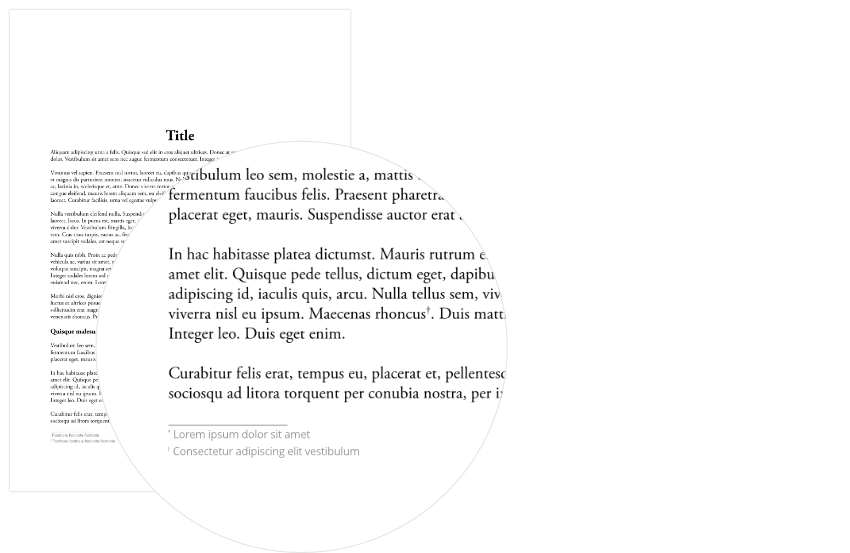
Die Verweise
Verweise bestehen aus einer Reihe von Ziffern, Buchstaben oder Symbolen. Zum Beispiel:
- 1, 2, 3, …
- I, II, III, IV, …
- a, b, c, …
- *, †, ‡, …
Die Notenkörper
Vor jedem Notenkörper stehen für gewöhnlich die gleichen Zeichen, die auch für seinen Verweis verwendet wurden. So lässt sich der Zusammenhang mit dem entsprechen Teil des Haupttextes leichter nachvollziehen. Für jeden Notentyp gibt es bestimmte Notenpositionen, an denen Sie die Notenkörper sammeln können.
Die Körper von Fußnoten
Fußnotenkörper werden am Ende des Textrahmens gesammelt, in denen sich ihre Verweise befinden. Hier stehen Ihnen folgende Optionen zur Verfügung:
- Sie können die Notenkörper an der letzten Textzeile des Textrahmens oder an seiner Unterkante verankern.
- Sie können die Notenkörper innerhalb oder außerhalb der Unterkante des Textrahmens platzieren.
- Sie können festlegen, ob sich die Notenkörper über die gesamte Breite des Textrahmens erstrecken oder nur über einzelne Spalten.
Die Körper von Randnoten
Randnotenkörper werden links oder rechts von den Textrahmen gesammelt, in denen sich ihre Verweise befinden. Hier stehen Ihnen folgende Optionen zur Verfügung:
- Sie können die Notenkörper immer auf einer bestimmten Seite des Textrahmens platzieren.
- Sie können die Notenkörper abwechselnd links und rechts neben den Textrahmen platzieren.
- Sie können die Positionen relativ zu dem Buchrücken (in Dokumenten mit gegenüberliegenden Seiten) festlegen.
- Sie können die Notenkörper auf der Seite platzieren, die ihrem Verweis im Haupttext am nächsten liegen.

Faktoren, die einen Einfluss auf die Position von Fuß- und Randnoten haben
Die Position eines Fuß-/Randnotenkörpers ändert sich eventuell automatisch, wenn Sie den Text des Dokuments bearbeiten.
- Verschieben Sie mit Ihrer Bearbeitung zum Beispiel den Verweis in einen anderen Textrahmen, wird sein Notenkörper auch zu diesem Rahmen verschoben.
- Je nach Anzahl oder Länge der Fuß-/Randnotenkörper sind die Körper eventuell nicht auf den Dokumentseiten ihrer Verweise platziert, sondern erst auf nachfolgenden Seiten.
- Sie können die Körper von Fußnoten und Randnoten so konfigurieren, dass sie auf mehrere Textrahmen aufgeteilt werden. Diese Notenkörper werden dann eventuell auf einer anderen Dokumentseite fortgesetzt als der, auf der sich ihr Verweis befindet.
Die Körper von Endnoten
Endnotenkörper werden am Ende des gesamten Textes platziert. Hier stehen Ihnen folgende Optionen zur Verfügung:
- Sie können die Notenkörper an der letzten Textzeile verankern.
- Sie können die Notenkörper in einem separaten Textrahmen auf einer Seite am Ende des Textes, einer Sektion, des gesamten Dokuments oder des ganzen Buches sammeln.

Möchten Sie Endnotenkörper in einen separaten Textrahmen verschieben und an der gewünschten Position ist noch keine zusätzliche Seite vorhanden, legt Affinity Publisher dort eine leere Seite an und erstellt auf ihr einen Textrahmen. Eventuell werden noch zusätzliche leere Seiten erforderlich, um die Links/Rechts-Verteilung nachfolgender Seiten nicht zu stören.
Endnotenkörper in einem separaten Textrahmen werden mit der Überschrift "Endnoten" gekennzeichnet, die Sie über das Panel Noten anpassen können.
Es wird immer nur ein Textrahmen automatisch für die Endnotenkörper erstellt – unabhängig von der Gesamtlänge der Endnoten. Sollte hierdurch ein Übersatztext entstehen, können Sie die Endnotenkörper anpassen, bis der Textübersatz verschwindet oder mit dem Symbol "Textfluss" zusätzliche verknüpfte Textrahmen auf weiteren Seiten erstellen.